Hvordan opdeles rækkeviddata i flere projektmapper i Excel?

For eksempel har du en købstabel som vist på nedenstående skærmbillede, og nu skal du opdele tabellen baseret på frugterne i kolonne B og derefter gemme hvert opdelt interval som en enkelt projektmappe, hvordan løser man det? I denne artikel vil jeg introducere tilføjelsen til Kutools til Excel for nemt at få det gjort i Excel.
Del 1: Opdel områdedata i flere regneark i en ny projektmappe
Del 2: Gem hvert regneark i den nye projektmappe som en enkelt projektmappe
Kutools til Excels Split data hjælpeprogram kan hjælpe os med at opdele et specifikt område i flere regneark baseret på kolonneværdier og Opdelt arbejdsbog hjælpeprogram hjælper os med at gemme hvert regneark som en enkelt projektmappe. Og du kan gøre som følger:
Kombiner let flere regneark / projektmapper i et enkelt regneark / projektmappe
Det kan være kedeligt at kombinere snesevis af ark fra forskellige projektmapper til et ark. Men med Kutools til Excel Kombiner (regneark og projektmapper) værktøj, kan du få det gjort med blot flere klik!
Kutools til Excel indeholder mere end 300 praktiske Excel-værktøjer. Gratis at prøve uden begrænsning på 30 dage. Læs mere Gratis download nu
 Del 1: Opdel områdedata i flere regneark i en ny projektmappe
Del 1: Opdel områdedata i flere regneark i en ny projektmappe
Denne del vil anvende Opdel data nytte af Kutools til Excel.
Kutools til Excel - Pakket med over 300 vigtige værktøjer til Excel. Nyd en 30-dages GRATIS prøveperiode uden behov for kreditkort! Download nu!
Trin 1: Vælg det område, du vil opdele i flere projektmapper, og klik derefter på Enterprise > Opdel data.
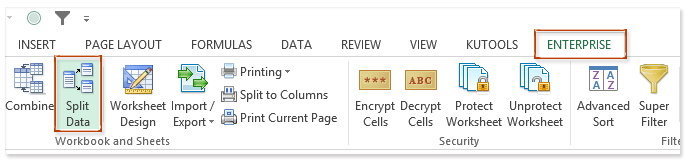
Trin 2: I dialogboksen Opdel data i flere regneark skal du:

(1) Kontroller Mine data har overskrifter mulighed, hvis det valgte område indeholder overskrifter;
(2) Kontroller Specifik kolonne Klik på nedenstående felt, og vælg kolonneoverskriftens navn fra rullelisten. I vores tilfælde vælger vi Frugt.
(3) Klik på Regler boks og vælg Værdier i søjlen fra rullelisten
(4) Det er valgfrit at indstille præfiks eller suffiks til nye regnearknavne. I vores tilfælde indstiller vi præfikset med at skrive KTE ind i Præfiks (valgfrit) boks;
(5) Klik Ok .
Nu vil du se, at det valgte interval er opdelt baseret på frugterne og gemt i en ny projektmappe, og opdelte poster for hver frugt gemmes i et regneark. Se nedenstående skærmbillede:

 Del 2: Gem hvert regneark i den nye projektmappe som en enkelt projektmappe
Del 2: Gem hvert regneark i den nye projektmappe som en enkelt projektmappe
Denne del vil anvende Opdelt arbejdsbog nytte af Kutools til Excel.
Kutools til Excel - Pakket med over 300 vigtige værktøjer til Excel. Nyd en 30-dages GRATIS prøveperiode uden behov for kreditkort! Download nu!
Trin 3: Bliv ved med at blive i den nye projektmappe, og klik Enterprise > Workbook > Opdelt arbejdsbog.

Trin 4: Fortsæt med at vælge alle regneark i dialogboksen Opdel delt projektmappe, vælg Excel-arbejdsbog (* .xlsx) fra Angiv gemme format rullelisten, og klik på Dele .


Trin 5: Nu vises dialogboksen Gennemse efter mappe. Angiv en destinationsmappe for at gemme delte regneark, og klik på OK knap. Se skærmbillede ovenfor.
Det tager et minut at opdele den nye projektmappe og gemme hvert regneark som en enkelt projektmappe. Efter opdeling får du flere projektmapper baseret på kolonneværdien af originale områdedata i destinationsmappen, se nedenstående skærmbillede:

Indtil nu har vi delt de valgte områdedata baseret på værdierne for frugtsøjlen og gemt optegnelser over hver frugt i en enkelt projektmappe.
Kutools til Excel - Supercharge Excel med over 300 vigtige værktøjer. Nyd en 30-dages GRATIS prøveperiode uden behov for kreditkort! Hent den nu
Demo: Opdel rækkevidde i flere projektmapper i Excel
 Relaterede artikler:
Relaterede artikler:
Bedste kontorproduktivitetsværktøjer
Overlad dine Excel-færdigheder med Kutools til Excel, og oplev effektivitet som aldrig før. Kutools til Excel tilbyder over 300 avancerede funktioner for at øge produktiviteten og spare tid. Klik her for at få den funktion, du har mest brug for...

Fanen Office bringer en grænseflade til et kontor med Office, og gør dit arbejde meget lettere
- Aktiver redigering og læsning af faner i Word, Excel, PowerPoint, Publisher, Access, Visio og Project.
- Åbn og opret flere dokumenter i nye faner i det samme vindue snarere end i nye vinduer.
- Øger din produktivitet med 50 % og reducerer hundredvis af museklik for dig hver dag!


